Uppdaterad april 2024: Sluta få felmeddelanden och sakta ner ditt system med vårt optimeringsverktyg. Hämta den nu på denna länk
- Ladda ned och installera reparationsverktyget här.
- Låt den skanna din dator.
- Verktyget kommer då reparera din dator.
Vad är ett fel 0x800703e? Så här åtgärdar du felet 0x800703ee? Denna artikel ger dig några svar.
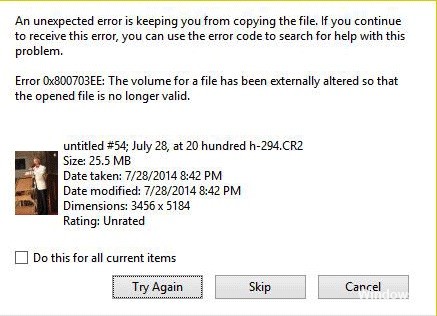
Många datoranvändare rapporterar att de har stött på ett fel 0x800703e när du försöker kopiera filer från datorn till en extern lagringsenhet eller från en extern lagringsenhet till datorn när du bränner en skiva eller uppdaterar Windows 10.
Det finns flera orsaker som leder till felet 0x800703ee. Möjliga orsaker inkluderar felaktiga konfigurationsfiler, skador på filsystemet, registret, inkompatibla drivrutiner, antivirusprogram, etc.
Dessutom kan felkod 0x800703ee förhindra användare att kopiera filer eller installera och uppdatera Windows. Så hur kan jag korrigera felet 0x800703ee? En av följande metoder kan hjälpa till att lösa detta problem.
Ta bort och installera alla USB-kontroller.

För att ta bort och installera om alla USB-styrenheter gör du följande:
- Klicka på Start, klicka på Kör, skriv sysdm.cpl i rutan Öppna och klicka sedan på OK.
- Klicka på fliken Hårdvara.
- Klicka på Enhetshanteraren-knappen.
- Utveckla universell seriell buskontrollen.
- Högerklicka på varje enhet under Universal Serial Bus Controller noden och klicka sedan på Avinstallera för att ta bort den en åt gången.
- Starta om datorn och installera sedan om USB-kontrollerna. Den senaste versionen av moderkortet använder tillverkarens webbplats.
- Anslut det flyttbara mediet, och testa om problemet är löst.
Uppdatering april 2024:
Du kan nu förhindra PC -problem genom att använda det här verktyget, till exempel att skydda dig mot filförlust och skadlig kod. Dessutom är det ett bra sätt att optimera din dator för maximal prestanda. Programmet åtgärdar vanligt förekommande fel som kan uppstå på Windows -system - utan behov av timmar med felsökning när du har den perfekta lösningen till hands:
- Steg 1: Ladda ner PC Repair & Optimizer Tool (Windows 10, 8, 7, XP, Vista - Microsoft Gold Certified).
- Steg 2: Klicka på "Starta Scan"För att hitta Windows-registerproblem som kan orsaka problem med datorn.
- Steg 3: Klicka på "Reparera allt"För att åtgärda alla problem.
Formatera Drive i NTFS
I allmänhet, om vi överför en enda fil större än 3.5 eller 4 GB och använd fat32-format, detta fel uppstår
Försök att formatera din USB-minne i NTFS-format enligt följande:
- Välj din USB-nyckel med ett vänsterklick i min dator.
- Högerklicka och välj Format.
- Välj File System: NTFS och klicka sedan på Start.
Efter formatet, försök att kopiera din.
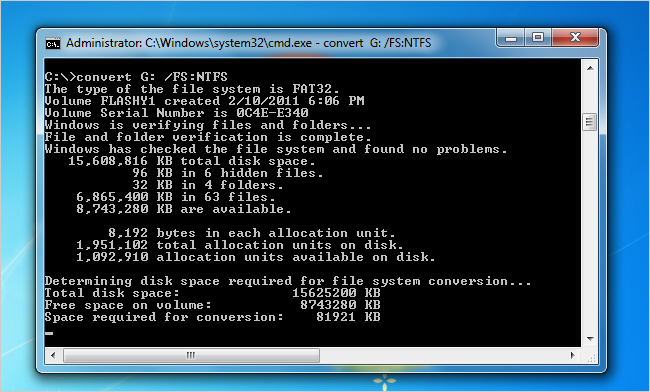
Aktiverar Windows-säkerhetskopiering och volymskuggkopia
En annan möjlig anledning till varför du kan stöta på felet 0x800703EE är att en eller båda Windows-tjänster är inaktiverade:
- Windows säkerhetskopiering
- Volymskuggkopia
Detta är fallet när båda tjänsterna är inaktiverade - antingen genom manuell användarintervention eller av annan programvara från tredje part (troligen ett RAM-optimeringsprogram). I det här fallet kan du lösa problemet genom att ändra status för båda tjänsterna till Automatic från skärmen Services.
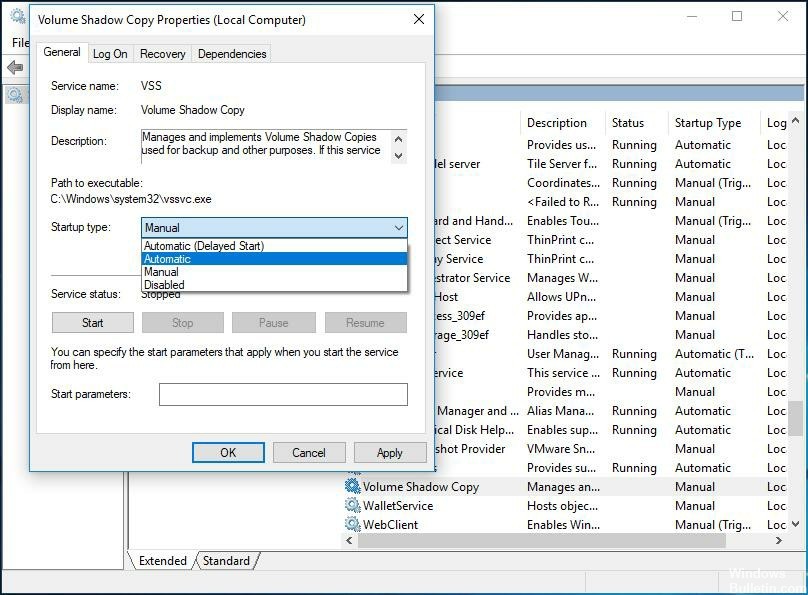
SLUTSATS
Diskpartitionering är mycket farlig och eventuella fel leder till förlust av data, men det är inte alltid fallet. Gör en fullständig säkerhetskopia av all relevant data innan du vidtar några åtgärder.
https://www.reddit.com/r/Windows10/comments/85hfrw/getting_error_code_0x800703ee_when_trying_to/
Expert Tips: Detta reparationsverktyg skannar arkiven och ersätter korrupta eller saknade filer om ingen av dessa metoder har fungerat. Det fungerar bra i de flesta fall där problemet beror på systemkorruption. Detta verktyg kommer också att optimera ditt system för att maximera prestanda. Den kan laddas ner av Klicka här

CCNA, Web Developer, PC Felsökare
Jag är en datorentusiast och en praktiserande IT-professionell. Jag har många års erfarenhet bakom mig i dataprogrammering, felsökning av hårdvara och reparation. Jag är specialiserad på webbutveckling och databasdesign. Jag har också en CCNA-certifiering för nätverksdesign och felsökning.

